karşı karşıya mısınız"Excel'de bellek yetersiz, tamamen görüntülenecek yeterli kaynak yokBilgisayarınızda bir excel çalışma sayfasını değiştirmeye çalıştığınızda hata mesajı alıyor musunuz? Daha fazla endişelenmenize gerek yok, çünkü bu sorun genellikle çok sayıda hesaplama içeren büyük bir excel çalışma sayfasını değiştirmeye çalıştığınızda ortaya çıkar. Bu makalede belirtilen düzeltmeleri uygulamanız yeterlidir; sorun kısa sürede çözülecektir. Ancak ana çözümlere geçmeden önce, sorun üzerinde bazı testler yapmak için geçici çözümleri gözden geçirmeyi unutmayın.
Geçici çözümler–
1. İlk olarak, bu sorunun belirli bir çalışma sayfasında mı yoksa diğer tüm çalışma sayfalarında mı olduğunu kontrol etmelisiniz. Basitçe, açın ve başka bir çalışma sayfasını değiştirmeyi deneyin (çalışma sayfasına ek bir sütun/satır eklemek gibi).
2. Bilgisayarınızda bu tür bir sorun ilk kez oluyorsa, yeniden başlatma bilgisayarınız size yardımcı olabilir.
3. Bilgisayarınızdaki antivirüsü devre dışı bırakın ve ardından hatanın oluşup oluşmadığını kontrol edin.
Sorun, sisteminizi yeniden başlattıktan sonra ortaya çıkıyorsa, aşağıdaki çözümleri izleyin.
Düzeltme-1 Elektronik tablonun içeriğini kontrol edin-
1. Açık Excel Bilgisayarınızdaki çalışma sayfası. Çalışma sayfasını açtıktan sonra aşağıdaki parametreleri kontrol edin-
bir. Kullandığınız tüm formülleri tekrar kontrol edin Excel çalışma kağıdı.
b. Çalışma sayfasındaki tüm hesaplamaları yeniden kontrol edin
c. Çalışma sayfasında gereksiz şekiller veya çizelgeler olup olmadığını kontrol edin.
d. Çok sayıda veri noktası içeren çizelgelerin ve çizelgelerin sayısını azaltmaya çalışın.
Bunu yaptıysanız ve hata devam ederse, bir sonraki düzeltmeye gidin.
Fix-2 Excel'den gereksiz eklentileri kaldırın-
Bazen eklentiler Excel sonunda bu soruna neden olabilir. Gereksiz devre dışı bırakmak için Excel eklentiler, sadece bu adımları izleyin-
1. Açık Excel sorunla karşılaştığınız çalışma sayfası.
Veya,
Tıkla Arama Windows simgesinin yanındaki kutuya "yazın"Excel", tıklamak "Excel" açmak Excel bilgisayarınızda.

2. İçinde Excel penceresinde, “Dosya” menü çubuğunda.
3. Şimdi aşağı kaydırın ve aynı pencerenin sol tarafında “Seçenekler“.

4. İçinde Excel Seçenekleri penceresinde, “Eklentiler” pencerenin sol tarafında.
5. Aynı pencerenin sağ tarafında eklentilerin listesini göreceksiniz.
6. Tıklamak "Git” pencerenin sağ tarafında.
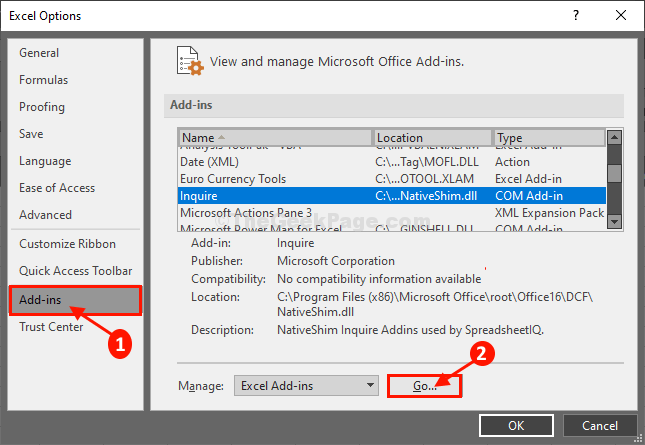
7. İçinde Eklentiler pencere, işaretini kaldır size gereksiz görünen (ki pek kullanmadığınız) eklenti.
8. Son olarak, “TAMAM MI” değişiklikleri kaydetmek için.
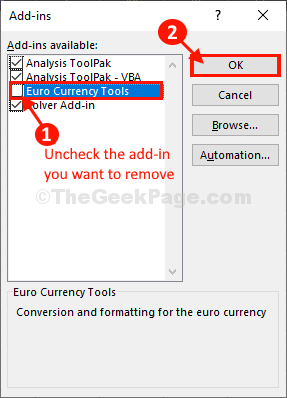
yeniden başlat Excel Değişikliklerin etkili olması için bilgisayarınızdaki pencereyi Hala aynı sorunla karşılaşıp karşılaşmadığınızı kontrol edin.
Fix-3 Onarım Excel-
tamir MS Office uygulamalar bilgisayarınızda bu sorunu çözebilir.
1. Arama kutusuna tıklayın ve “Programlar ve Özellikler“.
2. Bundan sonra, “Programlar ve Özellikler” arama sonucunda.

3. İçinde Program ve Özelliks penceresi, bulmak için aşağı kaydırın “Microsoft Office Profesyonel Artı“.
4. Sağ tık üzerine tıklayın ve ardından “Değişiklik“.

5. Ne zaman sorulacak 'Office programlarınızı nasıl onarmak istersiniz?', " üzerine tıklamanız gerekiyorHızlı Onarım“.
6. Ardından, “Tamir etmek” bilgisayarınızda onarım işlemini başlatmak için.

Onarım tamamlandıktan sonra, yapmanız gerekebilir. tekrar başlat değişikliklere tanık olmak için bilgisayarınızı
Yeniden başlattıktan sonra, bilgisayarınızda excel sayfasını tekrar açın.
Sorununuz çözülmeli.
Ek İpuçları–
1. Bu hata, esas olarak, bir sürü grafik, tablo vb. içeren karmaşık excel dosyalarının neden olduğu, bilgisayarınızda aşırı yük olması nedeniyle oluşur. Fiziksel belleği artırmanız gerekebilir (Veri deposu) bilgisayarınızın.
2. Windows 10 için bekleyen bir güncelleme olup olmadığını kontrol edin.


